以个人(非管理员)用户身份升级到 v16.x
- 概述
- 视频教程
- 升级之前
- 检查安装的版本
- 升级到 Desktop Connector v16.x
- 如果我使用的是 Desktop Connector v15.x 并尝试升级到 v16.x,会怎么样?
- 确定是否需要使用重置实用程序清理工作空间
- 下载适用于 Desktop Connector v15.x 的重置实用程序
概述
此页面专门面向想要从 Desktop Connector 15.x 版本升级到 16.x 版本的用户。
视频教程
以下名为 Desktop Connector 图标和 Windows 状态栏以及恢复删除的视频 ![]() 位于本页面顶部的显眼位置。但是,查看此页面上的其余内容也至关重要。此页面包括视频中未介绍的其他功能和增强功能。
位于本页面顶部的显眼位置。但是,查看此页面上的其余内容也至关重要。此页面包括视频中未介绍的其他功能和增强功能。
| 场景 | 升级步骤 | 视频教程 |
| 从 15.x 版本升级到 16.x 版本 | 1.您将收到一条软件冲突警告,要求您退出并卸载 2.卸载旧版本的 Desktop Connector 3.运行 v15.x 的重置实用程序 4.安装 Desktop Connector v16.x | |
| 从一个 16.x 版本升级到另一个 16.x 版本 |
1.退出 Desktop Connector 2.安装 Desktop Connector 您不需要卸载 Desktop Connector |
升级之前
在升级之前,请查看当前 Desktop Connector 16.x 常见问题解答中的内容,获取有关此版本中包含的内容以及升级是否是适合您的决策的其他信息。
检查安装的版本
检查 Desktop Connector 以查看您当前正在运行的版本。您可以将光标悬停在 Desktop Connector 托盘图标上以查看安装的版本号,如下图所示。在本例中,我们已安装 Desktop Connector 15.8.0.1827 版本。
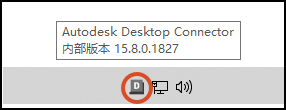
您也可以在“控制面板”>“程序”>“程序和功能”中查看版本号。
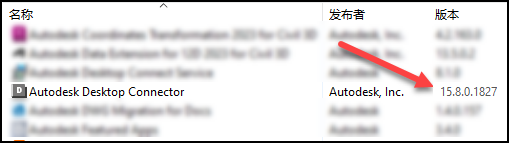
升级到 Desktop Connector v16.x
如果您安装了早期版本的 Desktop Connector,将不会收到显示的更新通知信息,让您升级到 v16。版本 16 提供了对早期版本的重大升级,要求删除本地工作空间并进行完整安装。
请参见关于 Autodesk Docs 连接器,查看 v15.xx 与 v16 之间的功能比较,以帮助您决定是否升级。
若要从 Desktop Connector v15.x 升级到 v16.x,请执行以下操作:
验证您是否没有正在等待上传到云的文件。
卸载任何早期版本的 Desktop Connector。
- 选择“开始”,然后在程序列表中查找 Desktop Connector。
- 在 Desktop Connector 上单击鼠标右键,然后单击“卸载”。
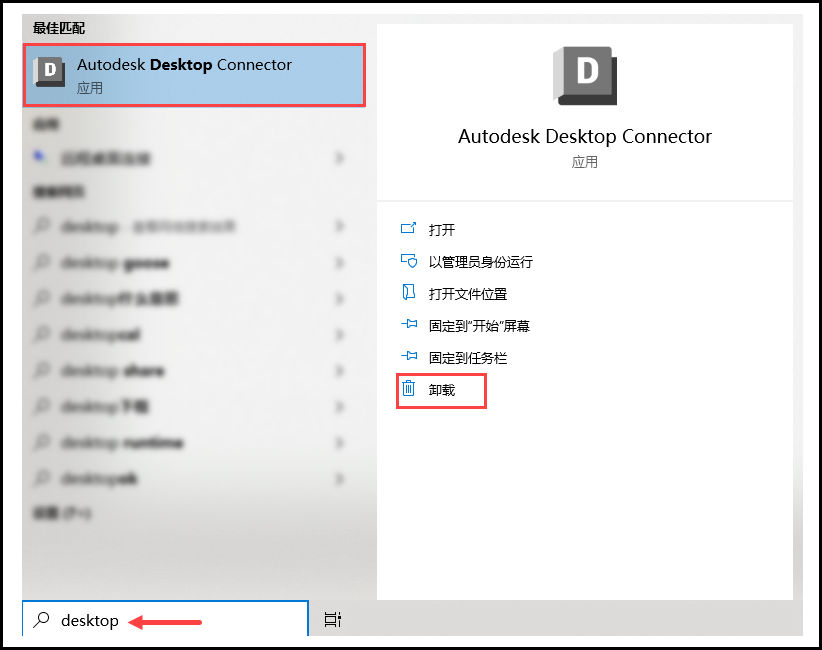 注意:
注意:卸载 Desktop Connector 不会移除本地工作空间(通常位于
%userprofile%\\<drive name>)中的文件。应手动删除旧工作空间位置。删除本地工作空间(如果适用):
- Autodesk Docs 的 ACCDocs 文件夹
- Autodesk Drive 的 ADrive
- Fusion 的 Fusion
-
新的 v16.x 本地工作空间位置将为
%userprofile%\DC\ACCDocs
(即C:\Users\\%username%\DC\AccDocs)
如果我使用的是 Desktop Connector v15.x 并尝试升级到 v16.x,会怎么样?
如果在升级到 16.x 版本之前使用的是 Desktop Connector v15.x,最佳做法是清理工作空间。这样将避免本地驱动器上剩下任何未使用的工作空间。
- 有关其他信息,请参见 Desktop Connector 重置实用程序。
如果您使用的是 Desktop Connector v15.x 或更低版本并尝试升级到 Desktop Connector v16.x,您将收到以下警告。
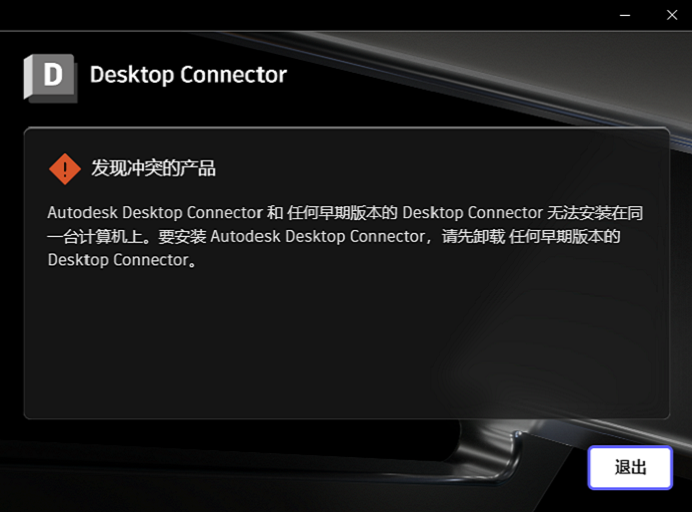
您需要先完全卸载 Desktop Connector,然后再升级。
确定是否需要使用重置实用程序清理工作空间
如果您是从 v15.x 升级到 v16.x,需要使用重置实用程序清理工作空间(即,您希望 Desktop Connector 数据在计算机上所在的位置)。
如果您是从一个 v16.x 版本升级到另一个 v16.x 版本,不必卸载或使用重置实用程序。根据您的具体情况,请在上表中查看相应的步骤。
下载适用于 Desktop Connector v15.x 的重置实用程序
我们修改了 Desktop Connector 重置实用程序,使其能够与 v15.x 及更低版本配合使用。
从此链接下载 ZIP 文件:v15.x 的 DC 重置实用程序。
- 将 ZIP 文件的内容提取到本地文件夹或桌面。
- 运行包含的
ResetDesktopConnector.exe文件。 - 重新启动计算机,并验证是否已清理工作空间。
重置工具仅供个人使用,而不适合管理员部署之用。该工具将为当前用户的配置文件清理 Desktop Connector 工作空间。有关其他指导,请参见以 IT 管理员身份安装 Desktop Connector。
相关概念: